Mac 101: Як правильно встановити програми на вашому Mac (09.15.25)
Встановлення нових програм на Mac набагато простіший порівняно з установкою програм на ПК з Windows. Немає необхідності в складних інструкціях з установки, і вам не доведеться спостерігати за екраном протягом усього процесу встановлення. Однак іноді встановлення нових програм для Mac може заплутати, особливо якщо це ваш перший раз. Читайте далі, щоб дізнатись, як встановлювати програми на Mac.
Як встановлювати програми на Mac із App StoreApp Store - це депозитарій програм Apple. Тут користувачі Apple можуть завантажувати програми для своїх iPhone, iPad, iPod або MacBook. Щоб завантажити та встановити програми Mac з App Store, виконайте такі дії:
- Клацніть на логотип Apple і виберіть App Store з меню. Ви також можете отримати доступ до App Store, перейшовши до Програми & gt; App Store.
App Store "width =" 258 "height =" 300 "& gt; 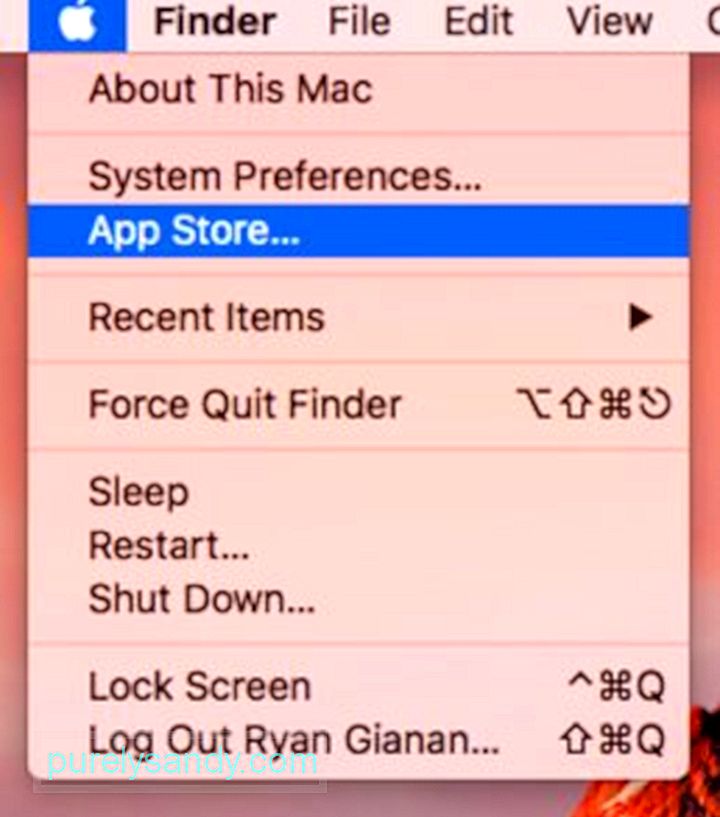 App Store" width = "258" height = "300" & gt;
App Store" width = "258" height = "300" & gt;
Apple регулярно перевіряє кожну програму та оновлення перед її випуском, щоб переконатися, що проблем немає. Ви можете автоматизувати оновлення, налаштувати параметри пароля для завантажень та покупок програм, а також синхронізувати програми, придбані на інших комп’ютерах Mac, перейшовши в меню Apple & gt; Системні налаштування & gt; App Store .
Системні налаштування & gt; App Store "width =" 640 "height =" 532 "& gt; 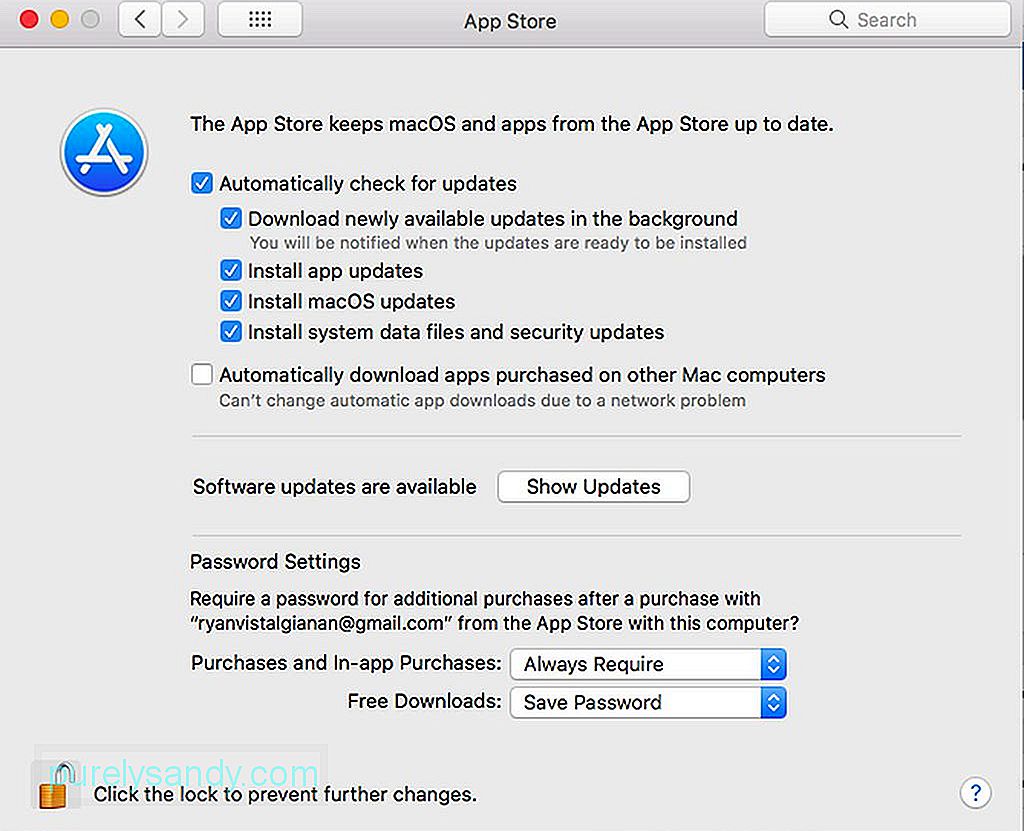 Системні налаштування & gt; App Store" width = "640" height = "532" & gt;
Системні налаштування & gt; App Store" width = "640" height = "532" & gt;
Apple є досить суворою щодо розробників, тому деякі з них не можуть або не хочуть випускати свої програми в App Store. Деяким розробникам не подобається відсутність глибокого системного доступу для утиліт, тоді як інші хочуть випускати програми та оновлення, не чекаючи огляду App Store.
Однак, якщо ви хочете завантажити інсталятор за межами App Store, Ви повинні бути дуже обережними і робити це лише з надійних та авторитетних іміджів. Рекомендується завантажувати з веб-сайту розробника, а не з ненадійних сайтів з переліком додатків. Завантаживши програму встановлення, вона буде надіслана до папки «Завантаження», якщо ви не змінили налаштування браузера. Інсталятори бувають різних форматів, зокрема:
- Файли DMG . Це зображення дисків, що можна встановити, і вони зазвичай з’являються на бічній панелі Finder. Більшість файлів DMG містять копію програми, але деякі з них містять інсталятор, який потрібно відкрити та встановити, дотримуючись інструкцій на екрані. Однак не слід запускати програму в папці DMG. Вам слід перетягнути його в папку Applications, а не там, де він буде встановлений самостійно. Закінчивши, вам доведеться демонтувати файл DMG, клацнувши піктограму «Вийняти» поруч із ним на бічній панелі Finder. Ви також можете натиснути клавішу Ctrl у папці DMG і вибрати Вилучити.
- ZIP та RAR-файли . Це архіви, які містять файл програми. Розпакуйте папку, щоб отримати доступ до файлу програми, як і файл DMG. Потрібно перетягнути його в папку Програми, перш ніж відкривати. Окрім того, що ваші програми організовані, більшість програм не запускатимуться, якщо вони не знаходяться в цій папці.
- Файли PKG . Це інсталяційні пакети, які містять сценарії для керівництва процесом інсталяції, а також файли, які потрібно встановити. Файли PKG вимагають багатоетапного процесу встановлення замість одноетапного процесу файлів DMG та ZIP, де вам потрібно лише перетягнути файли програми в папку Applications. Формат PKG часто використовується програмами та утилітами, яким потрібні додаткові компоненти, системні служби чи файли для розміщення деінде на вашому Mac. Вам не потрібно турбуватися, оскільки всі ці процеси автоматизовані, і вам потрібно натиснути кілька разів, щоб дозволити PKG зробити все своє.
Після встановлення програм Mac ви можете безпосередньо відправляти файли DMG, ZIP, RAR та PKG у Смітник.
Як встановлювати програми на Mac із сторонніх магазинів програмБагато сторонніх магазинів програм працюють так само, як Apple App Store. Більшість із них спеціалізовані за своєю суттю і вимагають встановлення базової програми, перш ніж ви зможете визначити, які служби ви хочете встановити на своєму Mac.
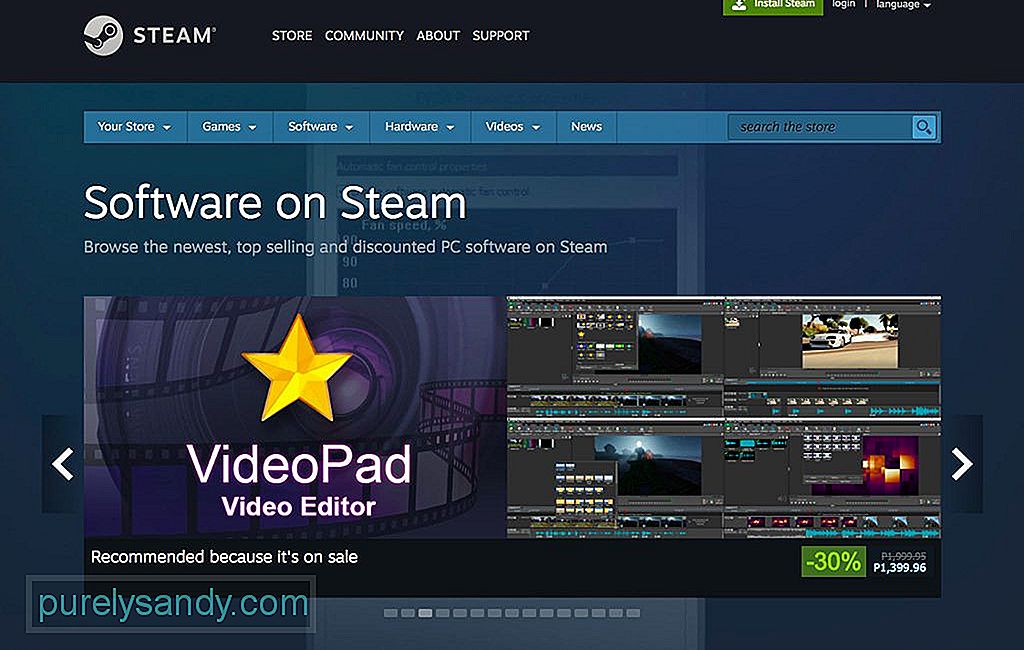
Однією з найпопулярніших є Пар. Це дозволяє запускати придбані ігри з програми Steam замість папки Applications. Однак можна створити ярлики для ігор, які ви хочете запустити, і перемістити ці ярлики куди завгодно.
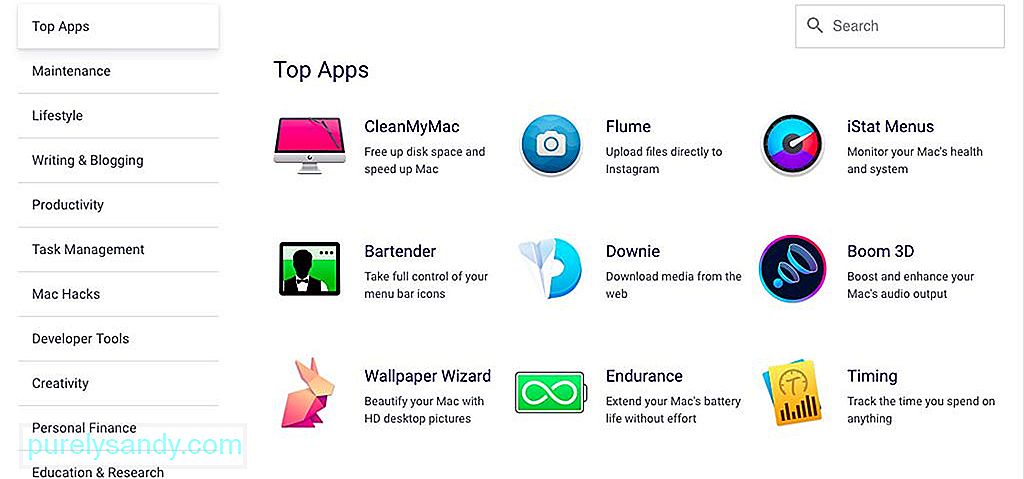
Іншим улюбленим стороннім магазином додатків є SetApp. Це як Netflix для програм, де ви можете отримати доступ до декількох вибраних додатків за щомісячну плату. Коли ви встановлюєте програми за допомогою Setapp, вони будуть розміщені в папці / Applications / Setapp.
Попередження під час встановлення програм MacВи, швидше за все, зіткнетеся із застереженнями щодо безпеки під час встановлення програми за межами Mac App Store. Наприклад, коли ви завантажуєте програму з веб-сайту розробника, ваш Mac відображатиме повідомлення з підтвердженням, коли ви запускаєте її вперше, припускаючи, що ви дозволяєте програми, завантажені від визначених розробників. Це налаштування за замовчуванням, але ви можете перевірити це в Системні налаштування & gt; Безпека та підсилювач; Конфіденційність . Ви можете відредагувати налаштування, натиснувши піктограму замка та ввівши пароль адміністратора.
Безпека & amp; Конфіденційність "width =" 640 "height =" 548 "& gt; 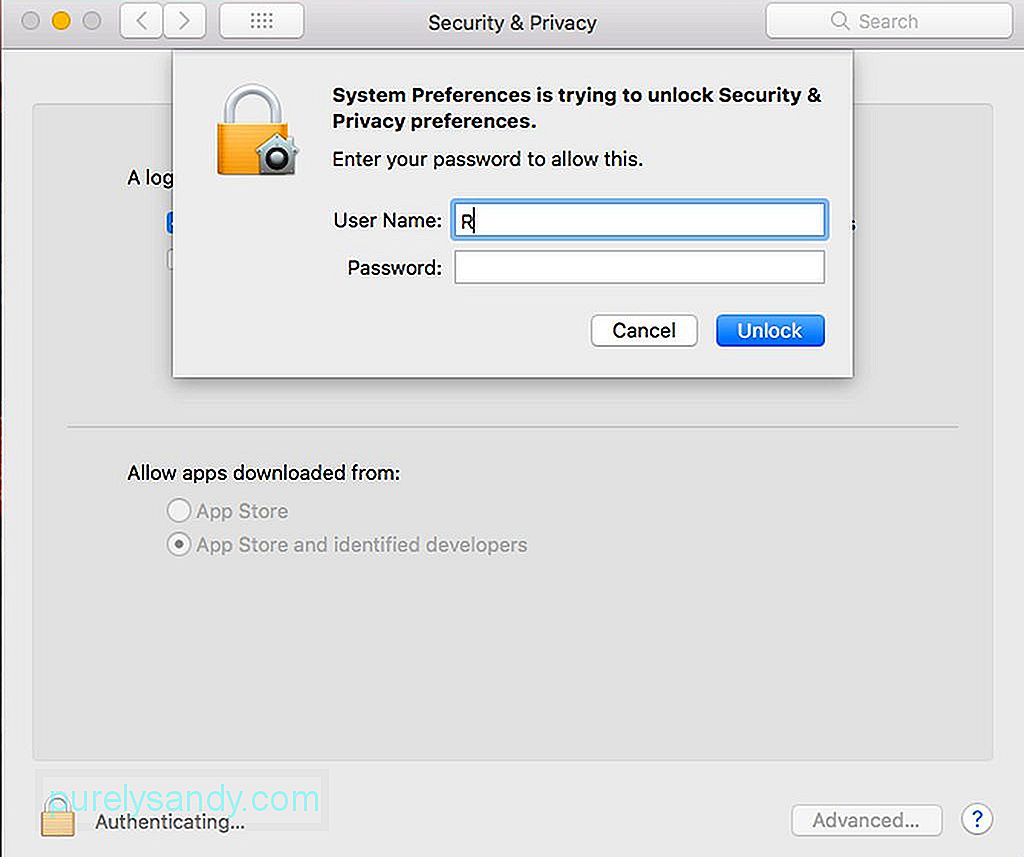 Безпека & amp; Конфіденційність" width = "640" height = "548" & gt;
Безпека & amp; Конфіденційність" width = "640" height = "548" & gt;
В останній версії macOS опцію запуску програм від невідомих розробників було вилучено, щоб захистити ваш Mac від програм, створених розробниками, не зареєстрованими в Apple. Однак це не означає автоматично, що ці програми небезпечні. Можливо, розробники вирішили не реєструватися, або ці програми могли бути випущені ще до того, як існувала програма реєстрації.
Якщо ви хочете встановити програми Mac від невідомих розробників, вам доведеться замінити налаштування безпеки вашого комп’ютера. Ctrl клацніть завантажену програму у Finder і виберіть Відкрити. Вам доведеться підтвердити дію перед запуском програми. Знову ж таки, переконайтеся, що ваші програми надходять із надійного та надійного img, перш ніж їх запускати. Якщо у вас є сумніви, створіть резервну копію системи, перш ніж відкривати такі програми.
Порада. Звільніть пам’ять, видаливши старі файли журналу та непотрібні кешовані дані за допомогою такої програми, як програма для відновлення Mac. Це допомагає очистити ваш Mac та оптимізувати його продуктивність, роблячи встановлення швидшим та плавнішим.
Відео YouTube: Mac 101: Як правильно встановити програми на вашому Mac
09, 2025

